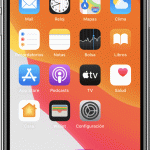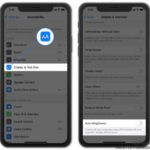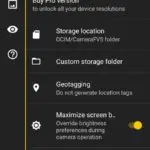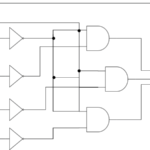Los usuarios de smartphones entienden el dolor de revisar sus teléfonos en medio de la noche cuando el brillo de su teléfono es alto. No hay nada tan impactante como esta experiencia. Todos los teléfonos más recientes tienen la función de brillo automático, pero mirar la pantalla blanca y brillante de tu teléfono en una habitación oscura es muy poco saludable para tus ojos.
Los colores invertidos, en otras palabras, el modo oscuro es una característica increíble que permite a los usuarios ajustar su brillo según sus necesidades. Muchas aplicaciones y pocos sistemas operativos permiten habilitar esta característica para una mejor visualización. Puede activar esta función manualmente o su teléfono la activará automáticamente según la luz ambiental o la hora del día.
Apple aún no ha anunciado una función adecuada de modo oscuro para su iPhone/iPad OS. Sin embargo, han introducido una característica llamada Smart Invert que tiene el mismo propósito. La llegada del modo oscuro en Apple es largamente esperada, y quizás, inminente ya que acaban de introducir la pantalla OLED. La característica del Modo Oscuro puede hacer maravillas cuando se empareja con OLED.
Como los usuarios de iPhone/iPad no pueden tener la función de modo oscuro (por ahora), deben saber cómo invertir los colores en sus iPhones o iPads. ¿No sería bueno si se puede activar una opción que haga más agradable la visualización de la pantalla del iPhone/iPad en la oscuridad? Además, las personas que tienen requisitos médicos especiales también pueden usar esta función en su beneficio.
El iPhone/iPad te permite una forma rápida de invertir los colores en tu dispositivo. También puede activar/desactivar rápidamente la opción según sus necesidades. Apple te ofrece dos opciones de inversión de colores: inversión clásica e inversión inteligente. Echa un vistazo a la guía paso a paso sobre cómo activar ambas en tu iPhone/iPad.
Como poner los colores clásicos (Classic Invert) en tu Iphone
1. Ve a los ajustes de tu iPhone.
2. Ahora toca la opción General .
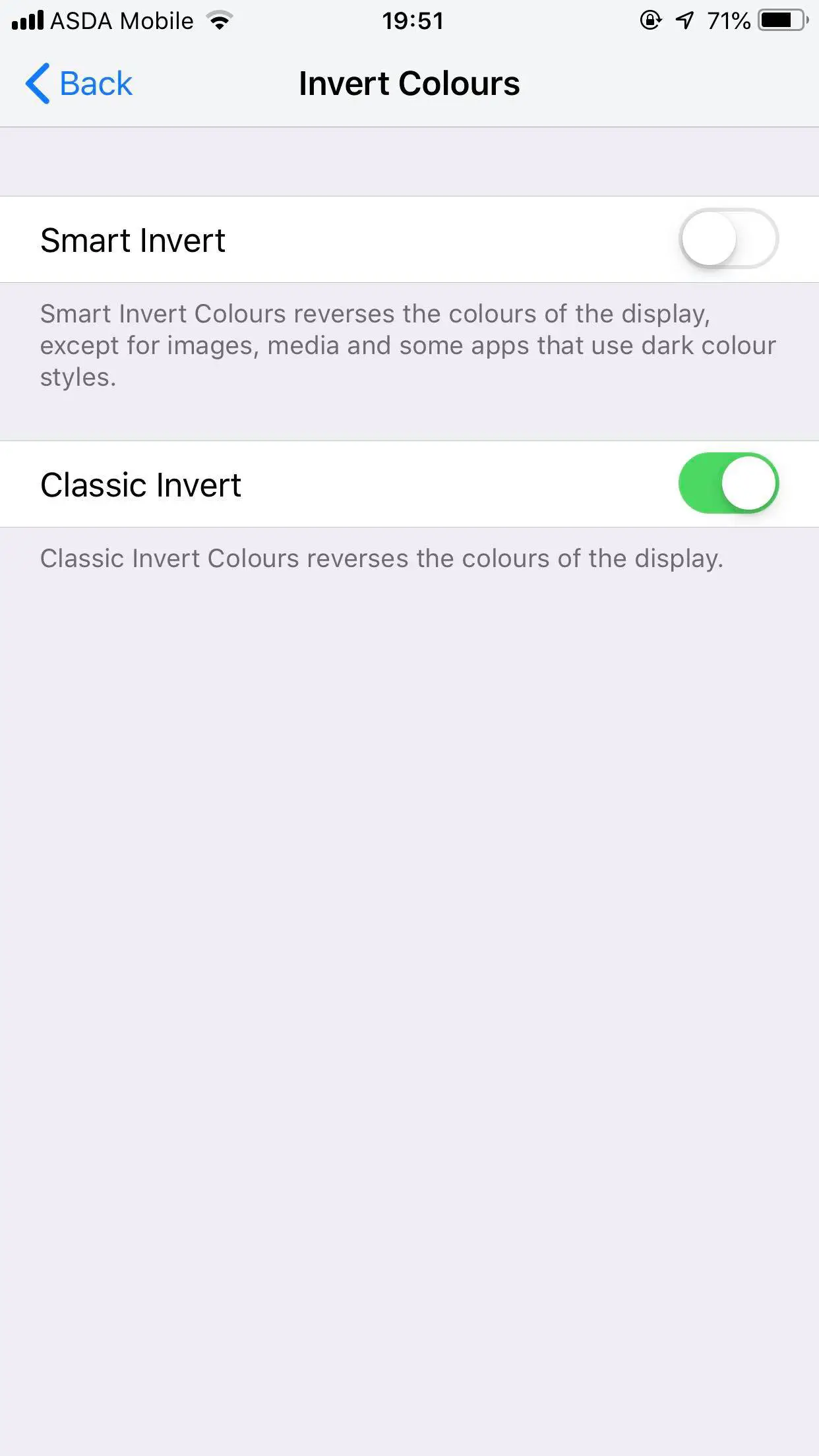 3. Localiza la opción Accesibilidad y pulsa sobre ella.
3. Localiza la opción Accesibilidad y pulsa sobre ella.
4. Necesitas tocar la opción «Display Accommodations» de la lista de opciones.
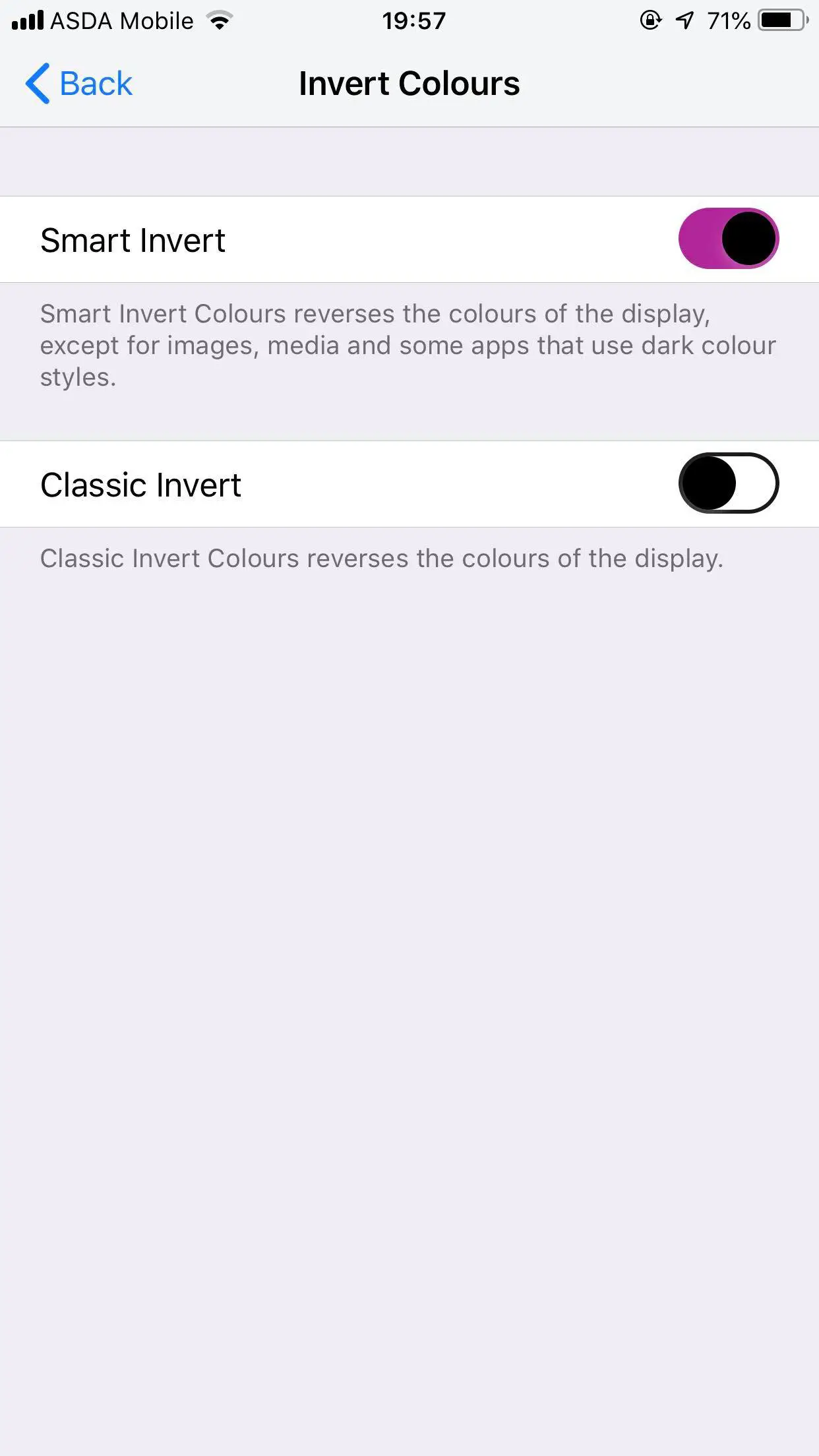 5. Podrá localizar la opción Invertir Colores . Pulse sobre él.
5. Podrá localizar la opción Invertir Colores . Pulse sobre él.
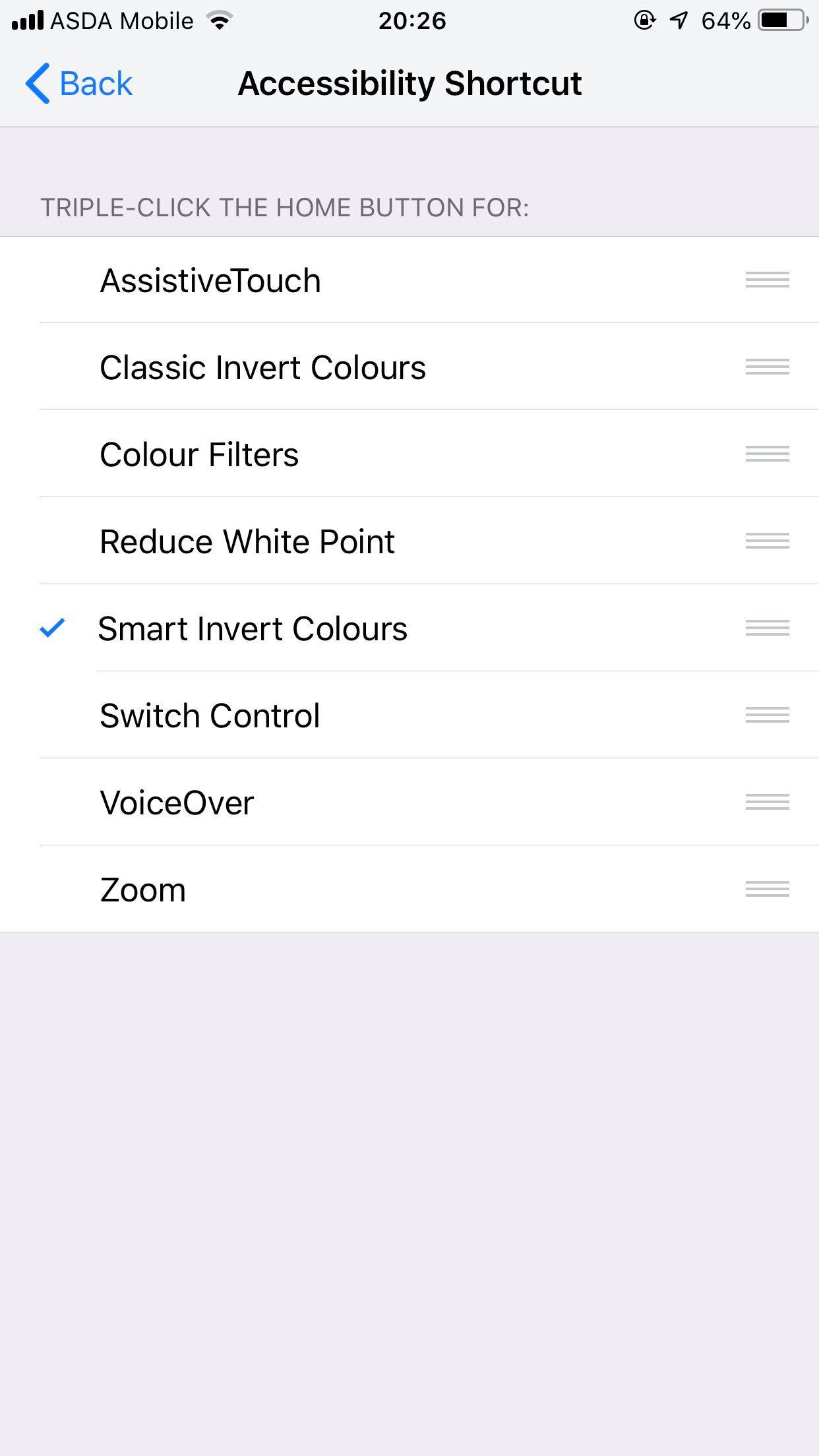 6. Ahora podrás ver dos opciones; Smart Invert y Classic Invert .
6. Ahora podrás ver dos opciones; Smart Invert y Classic Invert .
7. Activar la opción Classic Invert.
Una vez hecho, verás un aparente cambio en la pantalla de tu iPhone o iPad. La pantalla se oscurecerá y el nivel de brillo caerá automáticamente.
Como cambiar los colores de fondo de tu teléfono Iphone con Smart Invert
1. Ve a los ajustes de tu iPhone.
2. Ahora toca la opción General .
3. Localiza la opción Accesibilidad y tócala.
4. Necesitas tocar la opción «Display Accommodations» de la lista de opciones.
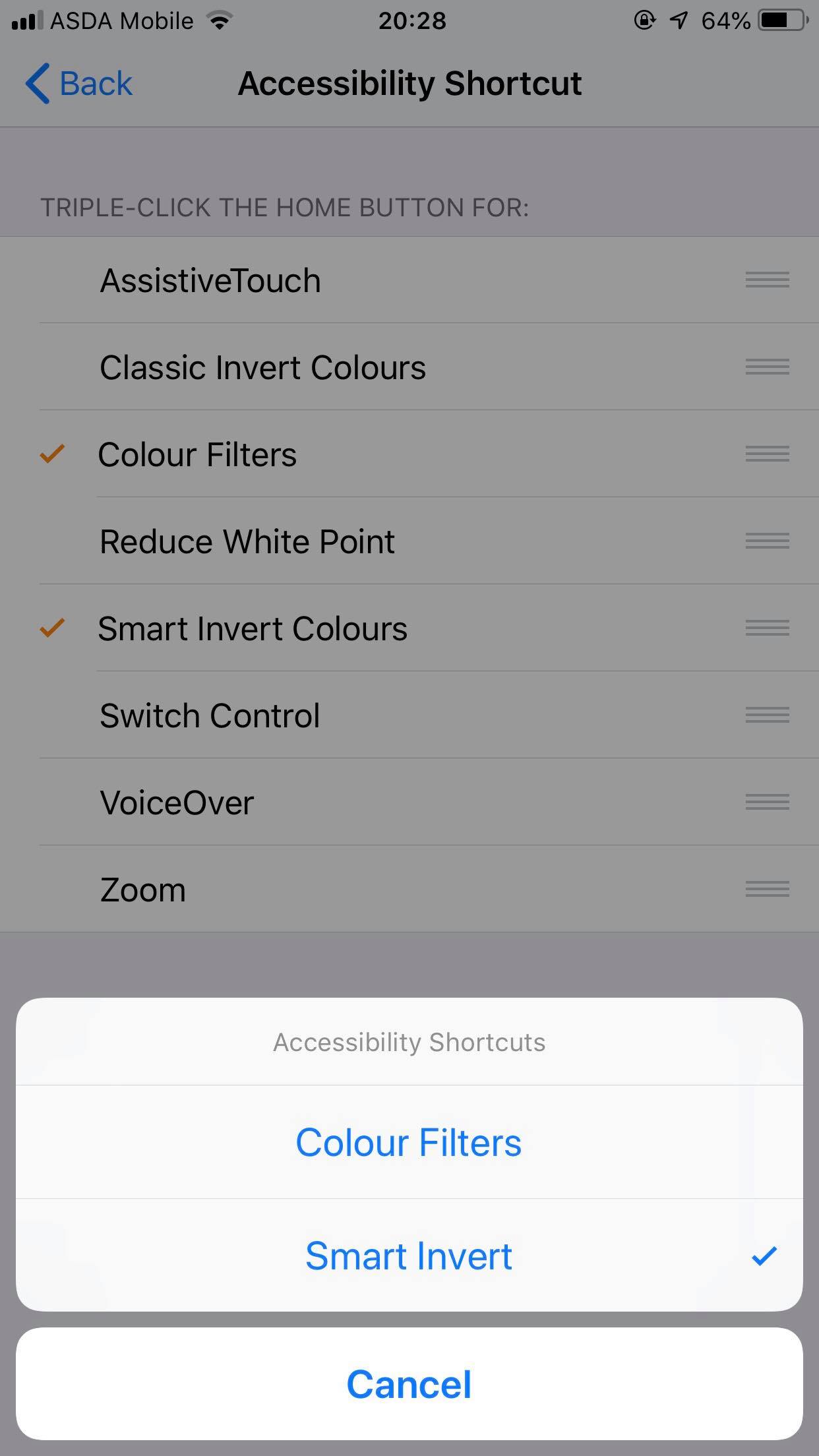 5. Podrá localizar la opción Invertir Colores . Tóquela.
5. Podrá localizar la opción Invertir Colores . Tóquela.
6. Ahora activa la función Smart Invert .
Volverá a ver otro aparente cambio en la pantalla de su iPhone/iPad. La única diferencia es que Classic Invert invierte toda la pantalla de tu teléfono. Incluye imágenes, medios y aplicaciones que usan el estilo de color oscuro. Por otro lado, Smart Invert sólo invierte el color parcialmente y no afecta a las imágenes, los medios o las aplicaciones que ya utilizan colores oscuros.
Turco para invertir los colores de tu terminal Iphone
La mayoría de ustedes estarían pensando en usar su teléfono sin colores invertidos ya que el proceso mencionado arriba puede parecer largo. No te preocupes, Apple ya te ha escuchado. Simplemente puedes activar un atajo para activar esta función y así es como podrás hacerlo.
1. Ve a los ajustes de tu iPhone/iPad.
2. Ahora toca la opción General.
3. Localiza la opción Accesibilidad y tócala.
4. Desplácese un poco hacia abajo y podrá ver la opción Atajo de accesibilidad .
5. Podrás ver las dos opciones (Smart & Classic) para Color Invert .